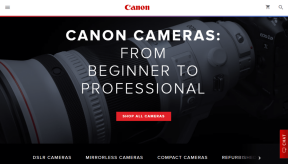كيفية توفير مساحة على هاتفك باستخدام معرض Crunch
منوعات / / February 08, 2022
لنكن صادقين ، فليس الأمر كما لو أننا سنتوقف عن التقاط الصور أو حتى نبطئ سرعتنا. لا ، مع مرور الوقت ، سنلتقط المزيد والمزيد من الصور. لكن المشكلة هي أن مساحة تخزين هاتفك ستبقى كما هي. الآن ، إذا كان لديك هاتف Android أو iPhone بسعة تخزين 16 جيجابايت فقط ، فقد تكون هذه مشكلة.

أفضل حل هو نسخ جميع الصور احتياطيًا لخدمة مثل Flickr ، صور جوجل أو مكتبة صور iCloud من Apple. لكن هذا يعني أن جميع صورك ليست دائمًا على هاتفك. إذا كنت تريد الحصول على أفضل ما في العالمين - احتفظ بصورك على جهازك مع توفير مساحة ، فستحتاج إلى ضغط جميع الصور. وبالطبع مجرد ضغط الصور ولن يساعدك حفظها.
معرض كرانش لنظامي التشغيل Android و iOS يمكنهما الاهتمام بالضغط نيابة عنك.
معرض كرانش لالروبوت
إصدار Android من التطبيق أقوى بكثير من نظير iOS. ذلك لأن iOS لا يسمح للتطبيقات بالوصول إلى الأجزاء الأساسية من نظام التشغيل. Android يفعل. لذلك يمكن لتطبيق Android القيام بأشياء رائعة مثل الطحن التلقائي لجميع الصور الموجودة في مكتبتك والقيام بنفس الشيء مع أي صور جديدة.

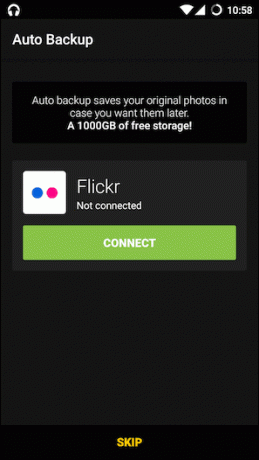
عند بدء تشغيل التطبيق ، فإنه يحذرك من أنه بمجرد ضغط الصور ، لا يمكنك استعادة النسخ الأصلية. ويطالبك بالتسجيل في Flickr وتمكين التحميل التلقائي. يجب عليك القيام بذلك ، أو استخدام Dropbox.
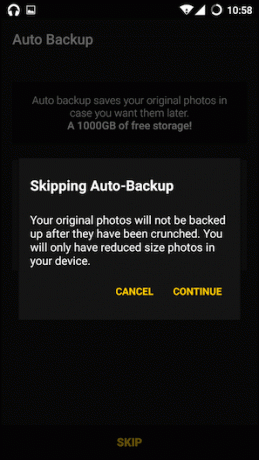
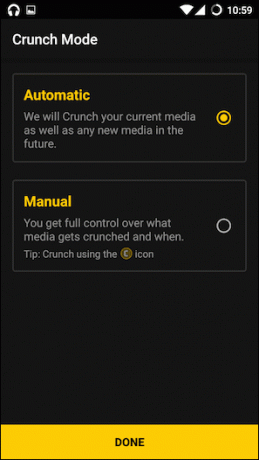
أو يمكنك استخدام التطبيق مع تعطيل الوضع التلقائي. بهذه الطريقة ، سيتعين عليك الانتقال إلى التطبيق والنقر على ج لتحليل الصور ومقاطع الفيديو الفردية. نظرًا لأن هذا هو Android ، ستحل الصور المقطوعة محل النسخ الأصلية تلقائيًا.
سيعرض لك التطبيق أيضًا إحصاءات لما حفظته. وكانت الإحصائيات بالنسبة لي رائعة. في المتوسط ، قمت بحفظ أكثر من 1 ميغابايت لكل صورة. هذا يعني أنه إذا كان لديك أكثر من 1000 صورة ، فأنت تفكر في استعادة بضع غيغابايت من مساحة التخزين. ولا شيء يعطس عنده.

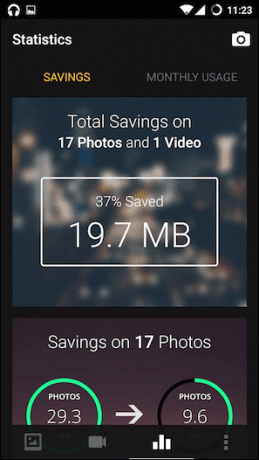
متعلق ب: لقد عشت رعب امتلاك هاتف Android بسعة 8 جيجابايت فقط من التخزين على متن الطائرة. لذا لقد كتبت دليلاً لمساعدة زملائي النفوس الفقيرة عالقون في نفس الموقف.
معرض Crunch لنظام iOS
كما قلت أعلاه ، معرض Crunch لنظام iOS أكثر محدودية ولكنها لا تزال مفيدة. سيتعين عليك منح التطبيق إذنًا للوصول إلى صورك. سيقوم التطبيق بعد ذلك بفحص مساحة التخزين الخاصة بك.
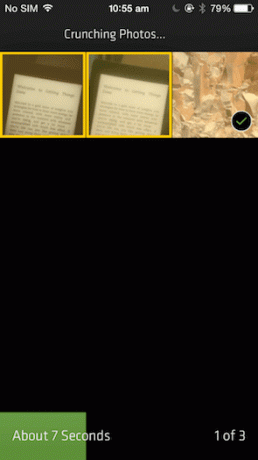
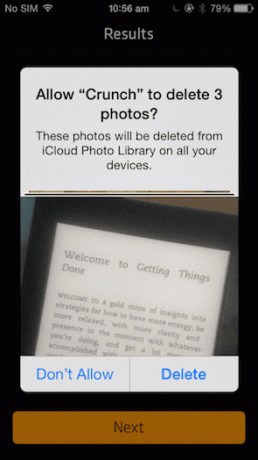
سيتعين عليك بعد ذلك تحديد جميع الصور يدويًا وبدء عملية الطحن. ولكن بمجرد الانتهاء من عملية الطحن وحفظ التطبيق الصور المكسورة مرة أخرى في Camera Roll (لحسن الحظ ، هذا تلقائي) ، ستحصل على نافذة منبثقة لحذف الصور الأصلية. ل هل حقا تأكد من حذفها ، فسيلزمك الانتقال إلى تم حذفه مؤخرًا الألبوم وحذف جميع الصور يدويًا.
دكتور جاليري: إذا كنت مهتمًا أكثر بالتخلص من الصور بدلاً من ضغطها ، فراجع كتابة تطبيق Gallery Doctor لنظام Android. على نظام iOS ، بدائل مجانية مثل Flic سوف تساعدك على فعل الشيء نفسه.
كم مساحة وفرت؟
إذن ما الذي تخلصت منه اليوم؟ كم هو هاتفك أخف وزنا الآن؟ تفاخر بأرقام انتصارك في قسم المنتديات.
آخر تحديث في 03 فبراير 2022
قد تحتوي المقالة أعلاه على روابط تابعة تساعد في دعم Guiding Tech. ومع ذلك ، فإنه لا يؤثر على نزاهة التحرير لدينا. يظل المحتوى غير متحيز وأصيل.